I den første del af vores nye blog-serie præsenterede vi allerede 5 af vores yndlingsfunktioner af Microsoft 365. I vores anden del viser vi 5 yderligere måder, hvordan du bruger funktionerne i Microsoft 365 endnu bedre. Sådan oplever du en rigtig #ModernWorkplace!
1. Udnyt mobilitetsfordelen
Med Microsoft 365 er dit arbejde ikke bundet til et sted eller en enhed. Mobil via Microsoft 365-apps eller online fra enhver enhed, fra enhver browser – Microsoft 365 har ingen grænser og giver dig mulighed for at arbejde produktivt til enhver tid. Du får adgang online til alle data, dokumenter og filer, der er gemt i skyen i SharePoint eller OneDrive. Derudover fås alle de sædvanlige Office-applikationer såsom Excel, Word eller PowerPoint som onlineversioner, så du kan fortsætte med at arbejde i de sædvanlige applikationer uden at skulle installere dem på forhånd.
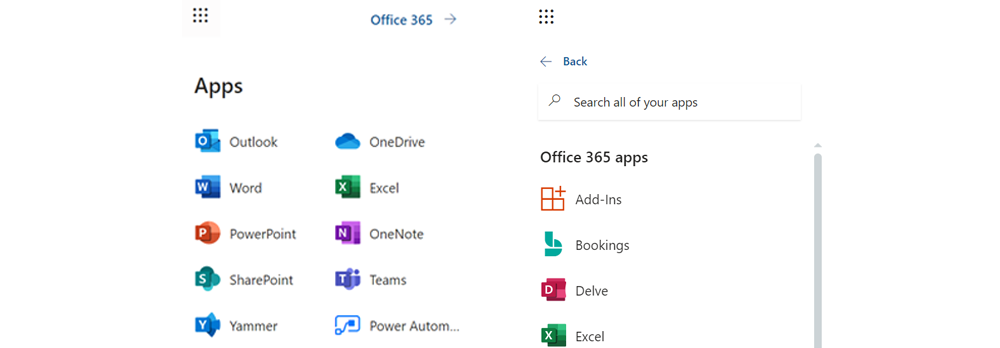
2. Sikker på farten med multifaktorgodkendelse
Aktivér multifaktorgodkendelse som standard godkendelsesmetode. Alle medarbejdere i virksomheden skal enten downloade godkendelsesappen på deres smartphone og linke den til deres egen Microsoft-konto eller linke deres eget mobiltelefonnummer til deres Microsoft-konto. Næste gang de logger ind, bliver de bedt om en engangskode, som sendes til mobiltelefonen enten via appen eller via sms, efter de har indtastet deres adgangskode. Denne funktion sørger for endnu mere sikkerhed, især i et mobilt arbejdsmiljø eller når man logger ind på en fremmed enhed.
3. Administrer teamopgaver i Planner
Med Planner i Microsoft 365 har du mulighed for at oprette planer for de forskellige teams. Disse kan være generelle, f.eks. til marketing, salg og administration, eller de kan oprettes på projektbasis. Du kan oprette flere opgaver i en plan og opdele dem i forskellige kategorier. De enkelte opgaver tildeles de ansvarlige kolleger og de defineres mere detaljeret i selve opgaven ved hjælp af to-dos, links og vedhæftede filer. Mens teamet udfører opgaverne, kan de efterlade kommentarer, afkrydse opgaver og ændre opgavestatussen til "I gang", sådan har teamet ved siden af projektledelsen også et overblik over alle opgaver og deres status.
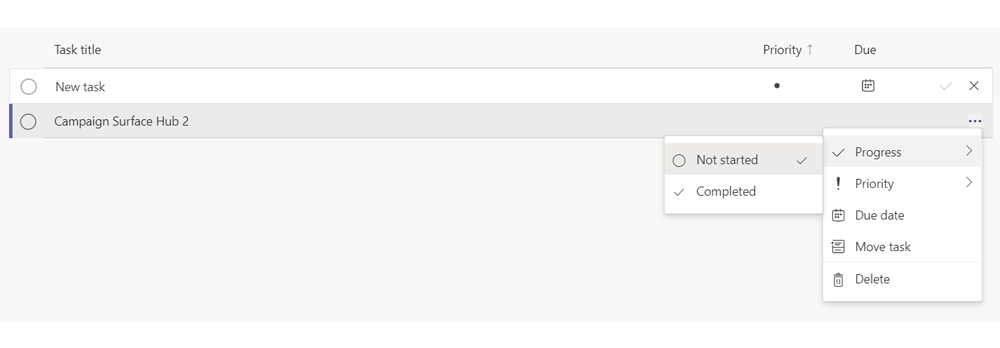
4. Tag mødenoter i Outlook- og Teams-aftaler
Deltagerne i et møde kan samle digitale noter sammen direkte via aftalen i Teams, såvel som via en OneNote-genvej i Outlook. Fordelen ved dette er, at hver deltager har de samme informationer, to-dos og noter efter mødet. Med hensyn til tilbagevendende aftaler er de hidtidige noter stadig gemt, så de ved næste aftale kan bruges til at starte med.
5. Brug dikteringsfunktionen i Word i en kreativ fase
De kreative faser er især vigtige i starten af et nyt projekt. At se på skærmen og den tomme side i OneNote eller Word hjælper ikke. Hvorfor ikke tage dine Surface Headphones på, tænde for dikteringsfunktion i Word, se ud af vinduet, tage et par skridt og lad tankerne vandre? Word nedskriver de udtrykte tanker fra brainstormingssessionen, indsætter tegnsætning og kontrollerer stavningen.
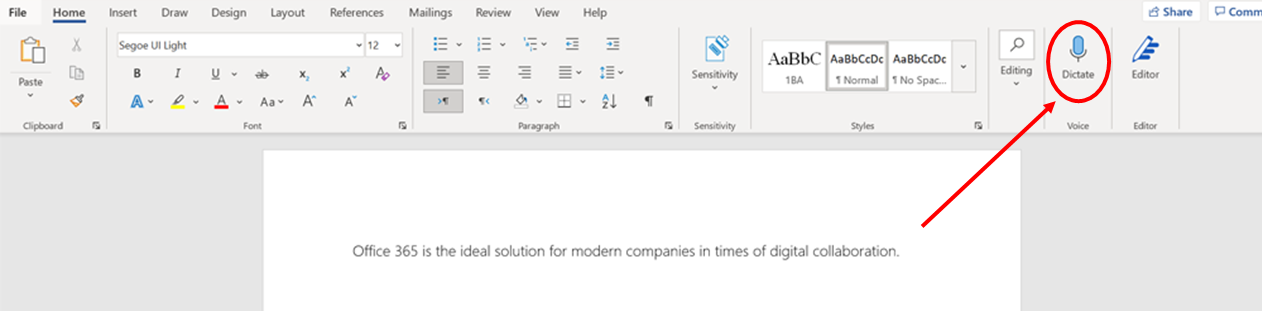
#ModernWorkplace med Microsoft 365 skal blive en del af din hverdag? For individuelle tilbud og løsninger bedes du kontakte os direkte på sales@dk.surface.love eller ringe til os: +45 32746672 💙 Her kan du selv sammensætte din moderne arbejdsplads.
